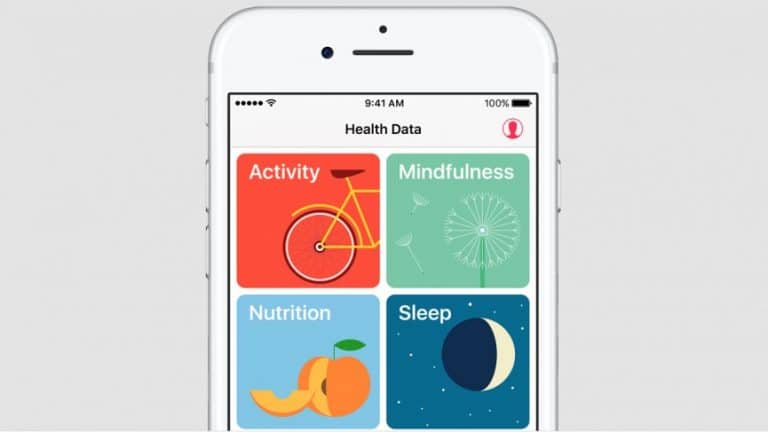یکی از امکاناتی که در اختیار کاربران آیفون قرار دارد اپلیکیشن Apple Health است که از طریق آن می توانند سلامت فردی خود را مدیریت کنند.
با مجموعه نرم افزار Health آیفون می توانید خیلی راحت با برنامه های دیگر در ارتباط بود ، از سلامت فردی خود آگاهی داشت و یا اهداف ورزشی خود را کنترل کرد. زمانی که این برنامه را باز می کنید چهار تب با نام های فعالیت (activity)، خواب (sleep)، تمرکز ذهن (Mindfulness) و تغذیه (Nutrition) را مشاهده می کنید. نرم افزار Health به شما این امکان را می دهد که اطلاعات مربوط به تناسب اندام خود را ثبت کنید.
فهرست محتوا
ادغام برنامه Health با دستگاه های دیگر
هرچند Apple Health به طور صحیح برای دارندگان آیفون کار می کند اما این نرم افزار فقط در مواقعی که شما گوشی را با خود حمل می کنید فعال است و در صورتی که تلفن را از خود دور کنید دیگر نمی تواند به عنوان مثال مقدار مسافتی که طی کردید یا تعداد قدم هایی که برداشتید را حساب کند. Health زمانی کار خود را به خوبی انجام می دهد که به برنامه های دیگر یا اسمارت واچ که همیشه دستتان می کنید متصل باشد. یا با دستگاه هایی مانند سنسور ضربان قلب یا ترازو هوشمند هماهنگ شود.
در حال حاضر برنامه Health می تواند با HealthKit هماهنگ شود. به عنوان مثال هر زمانی که از وزنه هوشمند(Withings Smart Body Analyzer)، مانیتور بی سیم فشار خون(Wireless Blood Pressure Monitor) یا سیستم خواب هوشمند Aura استفاده می کنید اطلاعات گزارش شده از طریق بلوتوث یا وای فای به اپلیکیشن Withings Health Mate فرستاده می شوند. اگر می خواهید این اطلاعات به Apple Health دسترسی داشته باشند باید آن را به عنوان یک منبع فعال کنید.
استفاده از Health با اپلیکیشن
اگر از اپلیکیشن هایی مانند «MapMyFitness» یا «RunTracker» استفاده می کنید به فکر پاک کردن آنها نیوفتید. زیرا برنامه Health می تواند اطلاعات را جمع آوری و آنها را وارد این برنامه ها کند اما باید مطمئن شوید که دو برنامه در حال ارتباط باهم هستند. این فرآیند برای هر برنامه کمی متفاوت است. برای اینکه بفهمید باهم درارتباطن باید دسترسی به Health از دیگر برنامه ها را فعال کنید. در اپلیکیشن MapMyFitness می توانید به تنظیمات مراجعه کنید. این درحالی است که اکثر برنامه ها زمانی که برای اولین بار آنها را تنظیم می کنید سعی می کنند به شما متصل شوند. همچنین این امکان برایتان وجود دارد تا اطلاعات را به دلخواهتان به اشتراک بگذارید.
زمانی که برنامه فعال شود شما می توانید آن را در قسمت Sources برنامه Health مشاهده کنید. از این قسمت قادر خواهید بود تمام اطلاعات گزارش شده از هر اپلیکیشن را ببینید و همچنین هر کدام را که تصور می کنید اشتباه است را حذف کنید.
در بخش Sources همچنین فهرستی از دستگاه هایی که به طور مستقیم اطلاعات را با برنامه Health به اشتراک می گذارند را خواهید دید. دوباره با ضربه زدن روی هر کدام می توانید به تحلیل فعالیت های این دستگاه ها بپردازید.
پیدا کردن اپلیکیشن
برنامه های بسیاری وجود دارند که با «HealthKit API» در ارتباط هستند به این معنی که اپلیکیشن Apple Health می تواند طیف وسیع اطلاعات را از اپلیکیشن هایی که قبلا استفاده می کردید را بدست بیاورد. در مطلب بالا ذکر کردیم که چگونه این برنامه با این اپلیکیشن ها در ارتباط است اما چگونه می شود برنامه های مناسب تری برای آن پیدا کرد؟
یکی از روش های مفید این است که روی هر یک از دسته هایی که در منوی Health Data قرار دارد ضربه بزنید و آن را پایین بکشید. در پایین شما لیستی از اپلیکیشن هایی که برای آن دسته پیشنهاد شده است را خواهید دید.
به عنوان مثال برای تغذیه برنامه هایی مانند «MyFitnessPal’s Calorie Counter» و «Diet Tracker» یا دستورهای غذایی پیشنهاد شده.
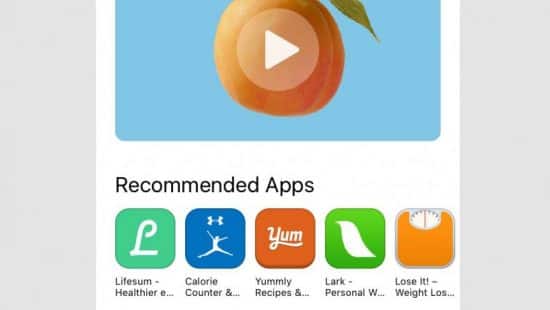
ویرایش نمای برنامه
صفحه اطلاعات برنامه Health Data به گونه ای طراحی شده است که می توانید با یک نگاه سریع به تمام اطلاعاتی که به شما مربوط می شود دست پیدا کنید بدون اینکه بخواهید در بخش های دیگر برنامه برای رسیدن به اطلاعات کاوش کنید. همچنین به راحتی می توانید انواع مختلف اطلاعات را با توجه به اهدافتان را اضافه یا حذف کنید. در دسته های تغذیه و فعالیت می توانید پایین تر از قسمت No Recorded لیستی از موارد اضافی را برای افزودن مشاهده کنید. به عنوان مثال در تغذیه می توانید میزان مصرف کافئین، کلسیم یا مقدار فیبر خود را کنترل کنید.
با ضربه زدن بر روی یکی از این موارد به بخش مجزایی می روید که به شما این امکان را می دهد هر یک را به علاقمندی های خود اضافه کنید. به این صورت که هر روز روی داده هایتان نشان داده می شوند. در هر یک از این زیرمنوها همچنین می توانید ببینید که کدام اپلیکیشن این اطلاعات را ردیابی می کنند.
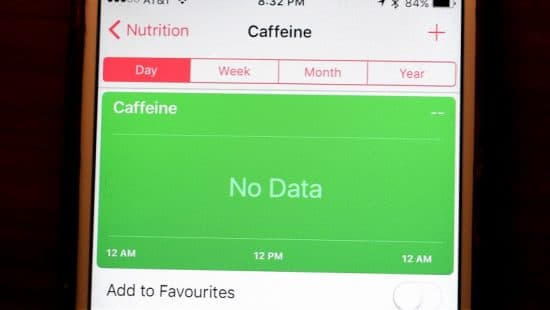
پیگیری خواب با Apple Health
اگر از اپل واچ استفاده می کنید ممکن است تاکنون متوجه این شده باشید که قابلیت ردیاب خواب ندارد. بنابراین اگر می خواهید از چنین ویژگی ای استفاده کنید باید به دنبال یک برنامه ردیاب خواب باشید تا اطلاعات خوابتان را وارد اپلیکیشن Apple Health کند. هرچند هر برنامه ردیاب تناسب اندام قادر است کیفیت خواب شما را از طریق سطوح حرکات اندازه بگیرد، با این حال اپلیکیشن هایی مانند Sleep Cycle که ویژه ردیابی خواب هستند هم می توانند اطلاعات را به Health منتقل کنند.
زمانی که با این برنامه ها ارتباط برقرار می کنید اطلاعات خوابتان به طور خودکار در زیر نظرسنجی روزتان ظاهر می شوند که با ضربه زدن بر روی تب Today یا از طریق رفتن به بخش Sleep از تب Health Data می توانید آنها را ببینید.
تنظیم Medical ID
وارد کردن تمام اطلاعات مربوط به گروه خونی، آلرژی، هر گونه بیماری و تماس های اضطراری به اپلیکیشن Apple Health می تواند در مواقع خاص بسیار کارساز باشد اما ممکن است نگران این باشید که این اطلاعات در مواقع نیاز در دسترس دیگران قرار نگیرند. اگر نگران این موضوع هستید و می خواهید که این اطلاعات قابل مشاهده باشند روی تب Medical ID و سپس Edit ضربه بزنید. پس از آن گزینه ای با نام Show When Locked خواهید دید که با فعال کردن آن شناسه پزشکی یا همان Medical ID شما بدون اینکه نیاز باشد کسی رمز ورود وارد کند قابل مشاهده خواهد بود.
این روش برای اپل واچ هم اعمال می شود. به این صورت که در صورت نیاز دیگران می توانند دکمه کناری اپل واچ را فشار دهند و چند ثانیه آن را نگه دارند سپس اسلایدر را به سمت راست بکشند تا اطلاعات ضروری نشان داده شود.

اضافه کردن اطلاعات به صورت دستی
دو روش برای افزودن اطلاعات به اپلیکیشن Apple Health وجود دارد. اولین روش اتصال خودکار دستگاه ها و برنامه ها مانند اپل واچ و دومین روش افزودن اطلاعات به طور دستی است. در حالیکه همگام سازی خودکار راحتر است اما در برخی مواقع باید به طور دستی اطلاعات را وارد کرد. به عنوان مثال، اگر مستعد به بیماری آسم هستید باید آن را به صورت دستی وارد برنامه کنید. شما می توانید در تب Health Data موارد مورد نیاز را پیدا کرده و روی صلیب کوچکی که در بالا گوشه سمت راست قرار دارد ضربه بزنید.
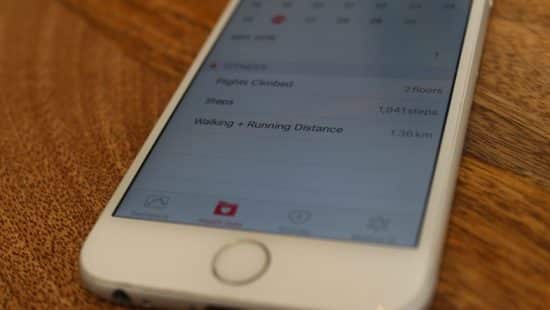
ردیابی تغذیه با Apple Health
ردیابی یا کنترل هر غذایی که می خوریم با استفاده از اپلیکیشن های موبایل برای برخی کاربران ممکن است مشکل باشد زیرا مجبور هستند اندازه هایی مانند مصرف سدیم را مدام به صورت دستی وارد کنند. اپلیکیشنی مانند Weight Watchers که برای ثبت غذا یا مثلا اندازه گیری کافئین موجود در قهوه استفاده می شود می تواند اطلاعات را نیز به Apple Health برساند. تمام مواد غذایی که شما به برنامه اضافه می کنید با اطلاعات تغذیه ای مانند پروتئین، چربی، کربوهیدرات و سدیم و حتی پتاسیم یا منیزیم همگام سازی می شوند.

پزشک و Apple Heath
اگر از اپلیکیشن Apple Health به طور منظم استفاده می کنید می توانید اطلاعات سلامتی قابل سنجش و گسترده ای را از این اپلیکیشن دریافت کنید. این برنامه نه تنها به کاربر در جهت تغییر سبک زندگی و انتخاب های بهتر کمک فراوانی کند بلکه برای پزشکان نیز بسیار مفید و کاربردی است.
شما به راحتی می توانید گزارش های پرونده های پزشکی خود را در آن ثبت کنید و همچنین با پزشک خود به اشتراک بگذارید.
از Apple Health بکاپ بگیرید
لازم به یادآوری است زمانی که به طور جدی از اپلیکیشن Apple Health استفاده می کنید بهتر است که از نسخه پشیبانی آن بکاپ بگیرید. برای انجام این کار، باید روی آیکن پروفایل که در بالا صفحه سمت راست ظاهر می شود و بعد روی گزینه Export Health Data ضربه بزنید. این عمل ممکن است چند دقیقه ای به طول بینجامد اما در پایان به شما یک فایل تحویل می دهد که تمام اطلاعاتتان درون آن ذخیره شده است.